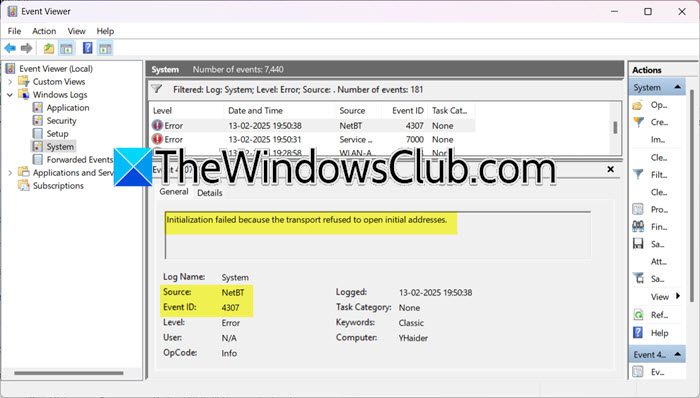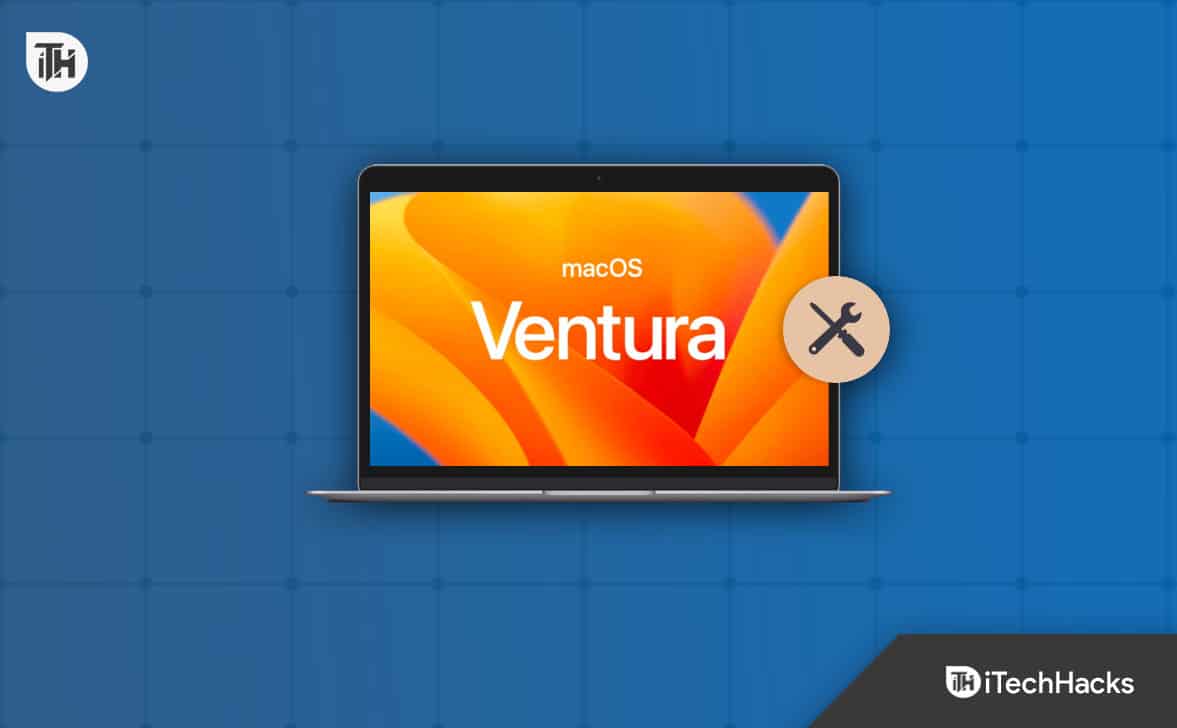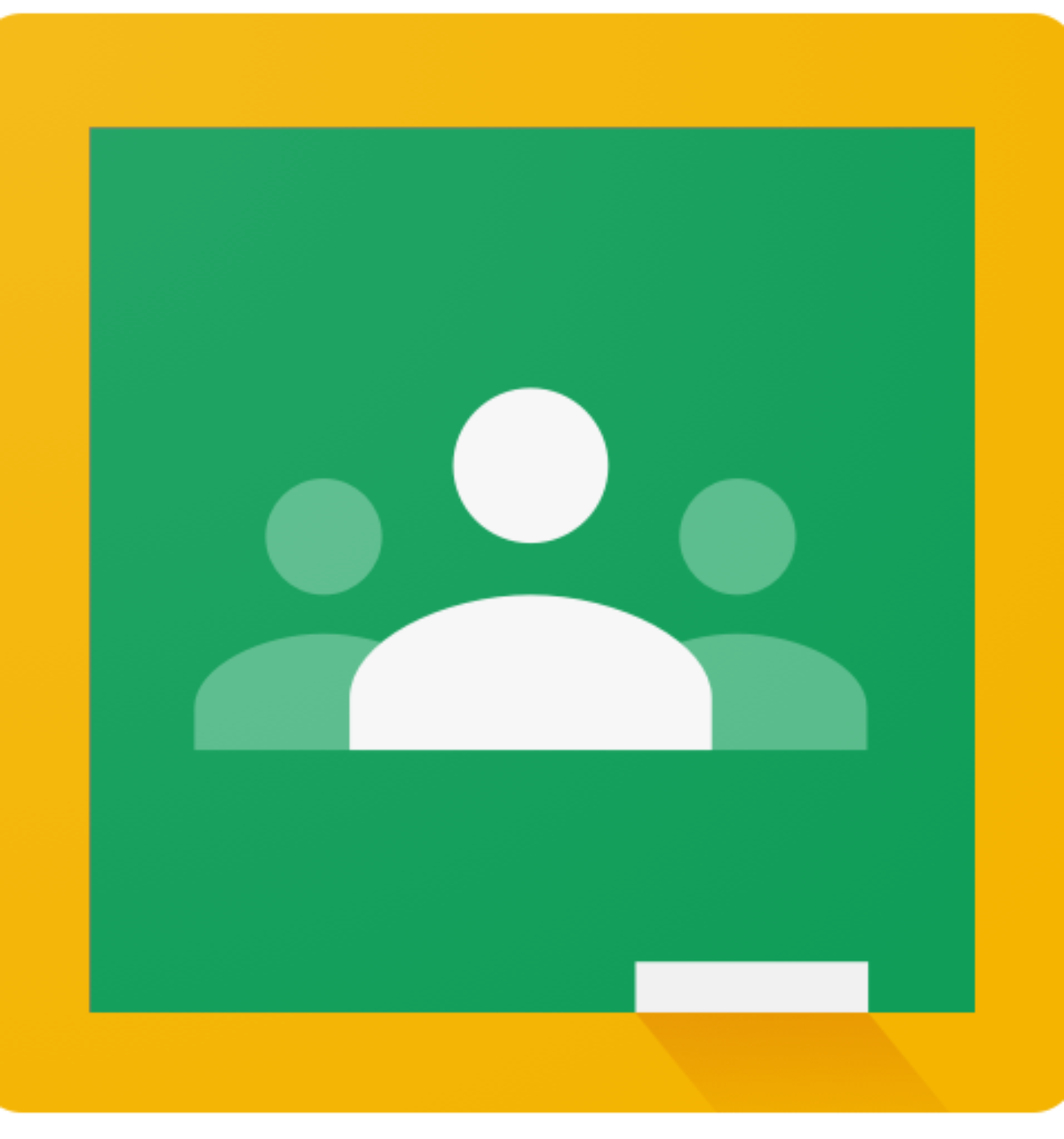この投稿では、その方法を紹介しますChatGPT メモリをクリア、削除、増加、または無効にするWindows 11/10の場合。 ChatGPT は、人間のような応答を生成する主要な AI チャットボットです。ユーザーが ChatGPT を使用してチャットすると、セッション中にユーザー入力からの情報が一時的に保持され、状況に応じた適切な応答が提供されます。 「」の場合メモリ' 機能が有効になっている場合、さまざまなチャット セッションにわたって情報を保持することもできます。

メモリは ChatGPT のカスタム命令のように機能します。今後の会話に役立つ可能性のある情報を共有すると、ChatGPT はその概要をメモリに追加します。これらの要約は、応答を生成する際の会話記録の一部を形成します。
ChatGPT は、必要に応じていつでも既存のメモリを更新したり統合したりできます。機密情報を(明示的に要求しない限り)記憶しないように訓練されていますが、プライバシーが心配な場合や記憶内容を管理したい場合は、いつでもメモリをクリア、削除、または無効にすることができます。
その方法を見てみましょうChatGPT メモリをクリア、削除、増加、または無効にするWindows 11/10 PC 上。
ChatGPTメモリのクリア/削除
右上隅にあるプロフィールアイコンをクリックして、設定メニューから。クリックパーソナライゼーション設定ポップアップの左側のペインにある
個々のメモリを削除するには、管理ボタン。
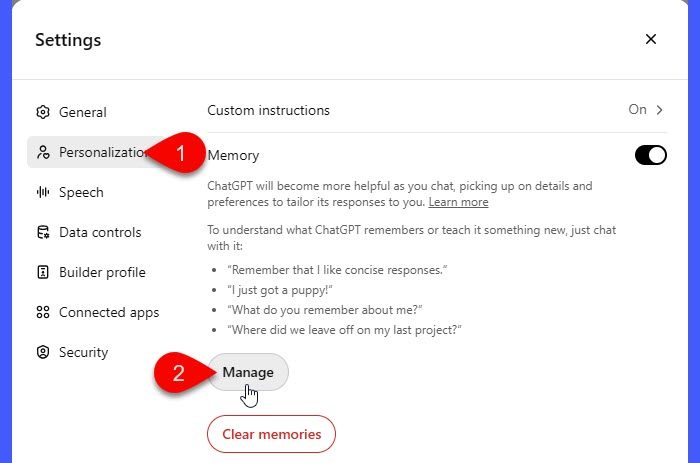
ChatGPT が管理する思い出のリストが表示されます。をクリックします。ごみ削除したい特定のメモリの横にあるアイコンをクリックします。確認のポップアップが表示されます。クリック忘れるメモリをクリアします。
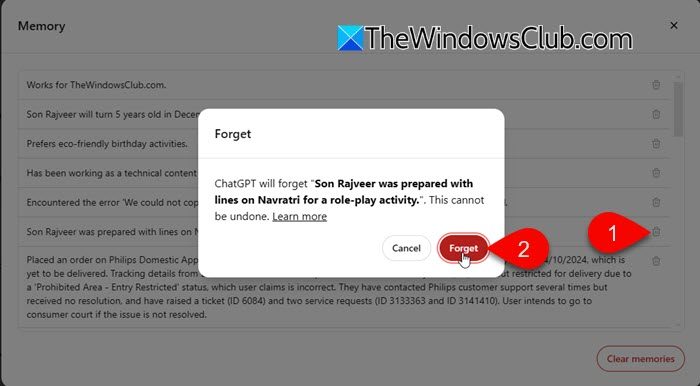
すべてのメモリをクリアするには、鮮明な記憶下部にあるボタンをクリックして選択を確認します。
「メモリ」がオンの場合、ChatGPT に特定の詳細を忘れるように直接要求することもできます (例: '私が TheWindowsClub.com で働いていることを忘れてください。') またはすべてのメモリをクリアします (例: '思い出したことはすべて忘れてください'。)
OpenAI アカウントを削除すると、ChatGPT が保持する記憶を含む保存された情報は、アカウント削除プロセスの一環として完全に消去されます。
読む: ?
ChatGPT メモリを増やす
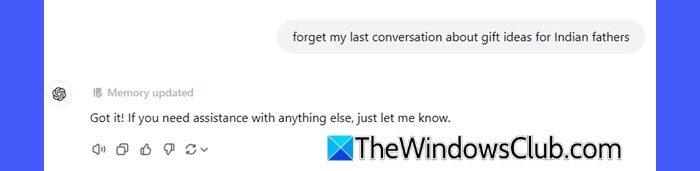
ChatGPT のセッションあたりのメモリ制限は固定されており、ユーザーが増やすことはできません。セッション間のメモリもアップグレードではなく機能であるため、まだ支払いには関連付けられていません。ただし、ChatGPT メモリがいっぱいであるか、ほぼ容量に達している場合は、メモリ領域を回復して最適化するための特定の措置を講じることができます。
- 不要な情報や古い情報をメモリから確認して削除します。設定。
- ChatGPTに質問する特定の詳細を忘れる場合、例: '空気清浄機についての私の最後の会話は忘れてください'。
- ChatGPTに質問する現在のチャットの重要なポイントを要約します (例: 'Sこの会話を要約し、最も重要な詳細のみを含めます。')、概要を確認します (例: '点 X を削除し、点 Y と Z に焦点を当てる。」または 'これは正確です。')、それを記憶するように ChatGPT に明示的に指示します (例: 'この要約をメモリに保存し、残りの会話は忘れてください。')
- メモリを無効にする将来必要ないと思われる会話に使用します。
- 使用一時的なチャット簡単な質問、一度だけ議論する必要があるタスク、または二度と取り上げないトピックについては、
ChatGPT メモリを無効にする
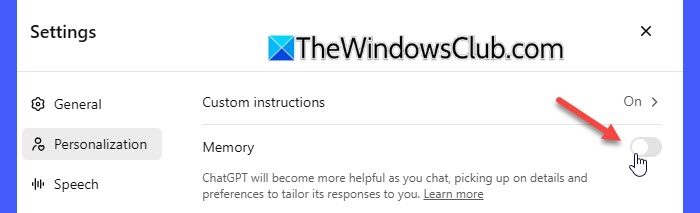
ChatGPT でメモリを無効にするには、ChatGPT インターフェイスの右上隅にあるプロフィール写真をクリックして、設定。
選択パーソナライゼーション設定ダイアログの左側のペインで、「」を切り替えます。メモリ'設定オフ。
プロンプトが表示されたら、メモリを無効にすることを確認します。今後、これにより、ChatGPT はセッション間で情報を保存できなくなります。
ヒント: 一時チャットでは、記憶がない状態でも会話できます
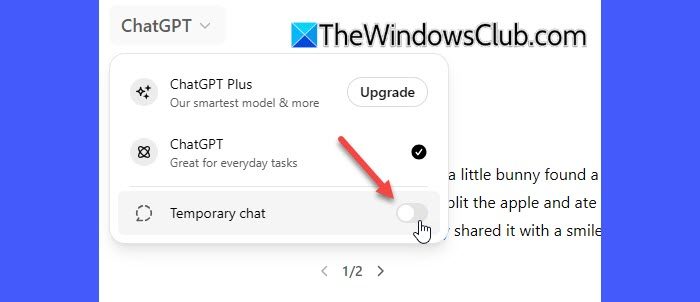
一時チャットは、白紙の状態で会話できる機能です。記憶は使用されず、作成されませんアクティブなセッションのチャットボットによって。一時チャットでは、コンテキストはアクティブなセッションに対してのみ保持され、ブラウザを閉じたり、ページを更新したり、新しいチャットを開始したりすると失われます。アカウントでメモリが有効になっている場合でも、チャットで共有された情報はセッションをまたいで保存されません。
ChatGPT に特定の情報を保持させたくない場合、またはプライバシーが懸念される場合は、一時チャットが最適です。一時的なチャットを開始するには、インターフェイスの上部にある ChatGPT バージョンのドロップダウンをクリックし、トグルをオンにします。一時的なチャット。
注記:一時チャットは履歴に保存されず、ChatGPT によって記憶されませんが、OpenAI は一時チャットのコピーを保持する場合があります。30日まで安全と監視の目的で。
これが役立つことを願っています。
読む: 。
ChatGPT メモリをクリアするとどうなりますか?
ChatGPT メモリをクリアすると、設定、進行中のプロジェクト、または ChatGPT に記憶するよう明示的に要求した詳細など、以前に保持されていた情報はすべて消去されます。メモリが一度クリアされると復元することはできず、以前に説明した内容を参照したい場合は、必要な詳細を再導入する必要があります。
ChatGPT は削除された会話を覚えていますか?
思い出はチャット履歴とは別に保存されます。そのため、会話が終了または削除された場合でも、メモリに保存された情報は今後のやり取りで引き続き使用できます。また、ChatGPT に記憶を忘れるように要求すると、その記憶は消去されますが、OpenAI は、安全性、監視、およびデバッグの目的で、忘れられた記憶のログを最大 30 日間保存する場合があります。
次を読む: 。